PDF File Kaise Banate Hain? pdf kya hota hai

हेल्लो दोस्तों आज हम इस पोस्ट में जानगे की pdf file kaise banate hain, क्योंकि आज के सभी के पास mobile phone होता है, जिसके चलते कई बार हम अपने सभी लिखने वाले काम व् कोई फोटो आदि को सेव करने लिए हम अपने mobile phone का ही use करते है ! ऐसे में कई बार हमारे पास कुछ ऐसी files आ जाती है जोकि सभी devices में open नही होती है ! जिस कारन से हमें आपकी files को docs files से हटा कर PDF file में convert करना पड़ता है ! जिससे की हमारी file सभी devices में आसानी से support कर सके !
ऐसे में यदि आपके mobile में भी कोई file support नही कर रही है, जिसके चलते आप अपनी files को PDF में convert करना चाहते है लेकिन आपको नही पता की pdf file kaise banate hain तो आप हमारे साथ इस पोस्ट में शुरू से लेकर अंत तक जरुर बने रहे ! जिससे की हम आपको आसानी से step by step समझा सके की pdf kaise banta hai.

Contents
pdf kya hota hai
Pdf की full form protable documents format होता है, जिसको adobe company द्वारा 1990 में बनाया गया था ! जिसकी मदद से किसी भी device में हम इस file को आसानी से open कर सकते है ! आज के समय जितने भी books व् notes बनते है उनमे से 50% से भी ज्यादा PDF formate में ही बनाये जाते है ! जिससे की ये हमारे devices के साथ ही साथ किसी अन्य devices में भी आसानी से खुल सके !
pdf file kaise banate hain ?
यदि आप अपने mobile से pdf बनान चाहते है और आपको नही पता की mobile में pdf file kaise banate hain तो आप हमारे द्वारा बताये गये निम्नलिखित steps को follow कर सकते हो ! जहाँ पर हम आपको एक नही बंकि कई तरीके बतायेगे, जिसकी मदद से आप आसानी से pdf बना सकते हो !
यह पोस्ट भी पढ़े – PAN Card Download Kaise Kare, Pan Card Status Check कैसे करे
#1 – Camera से pdf file kaise banaye ?
यदि आप सीधे फोटो खीच कर ही उसको PDF में convert करना चाहते है और आपको नही पता की खिची हुई photo ko pdf kaise banaye, तो आप हमारे द्वारा बताये गये निम्नलिखित steps को follow कर सकते है !
- सबसे पहले आपको अपने google drive में आ जाना है, जोकि सभी mobiles phone में inbuilt होता है ! यदि आपके mobile में फिर भी google drive नही मिलता है तो आप इसको आसानी से play store से download कर सकते है !
- अब आपको google drive open करने के बाद bottom में right side दिखाई दे रहे + वाले icon पर click करना है !
- + वाले icon पर click करते ही आपके सामने कुछ popup screen दिखाई देगी ! जहाँ पर आपको कई सारे option देखने को मिलेगे, जहाँ पर आपको scan वाले option पर click करना है !
- Scan वाले option पर click करते ही आपके सामने एक और popup screen open होगी, जहाँ पर आपको Only this Time पर click करके permission allow कर देना है ! permission allow करते ही आपके सामने एक camera खुल जायेगा ! अब आपको जिस भी photo को pdf बनाना चाहते हो उस फोटो को खिचे !
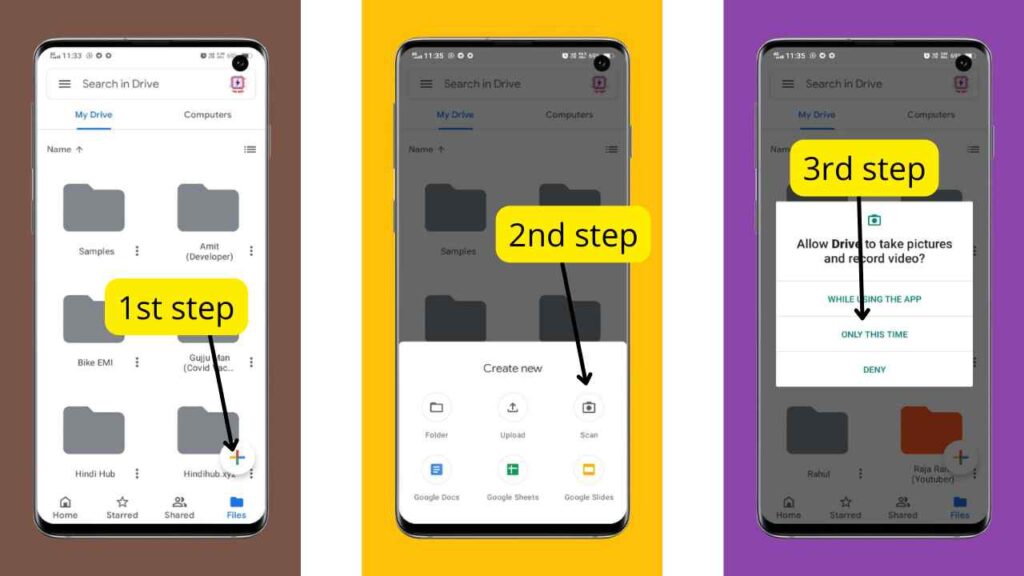
- फोटो खीचते ही आपके सामने bottom में दो option दिखाई देंगे, जहाँ पर आपको photo save करने के लिए ok पर click कर देना है ! ok पर click करते ही आपकी photo pdf file में convert हो जाएगी ! जिसको आपको फिर से सेव करना होगा ! save करने के लिए उसी pdf file के निचे save का option दिखाई देगा ! आपको उसके उपर click कर देना है और अपना file name डाल कर निचे दिए हुए save button पर click कर देना है !
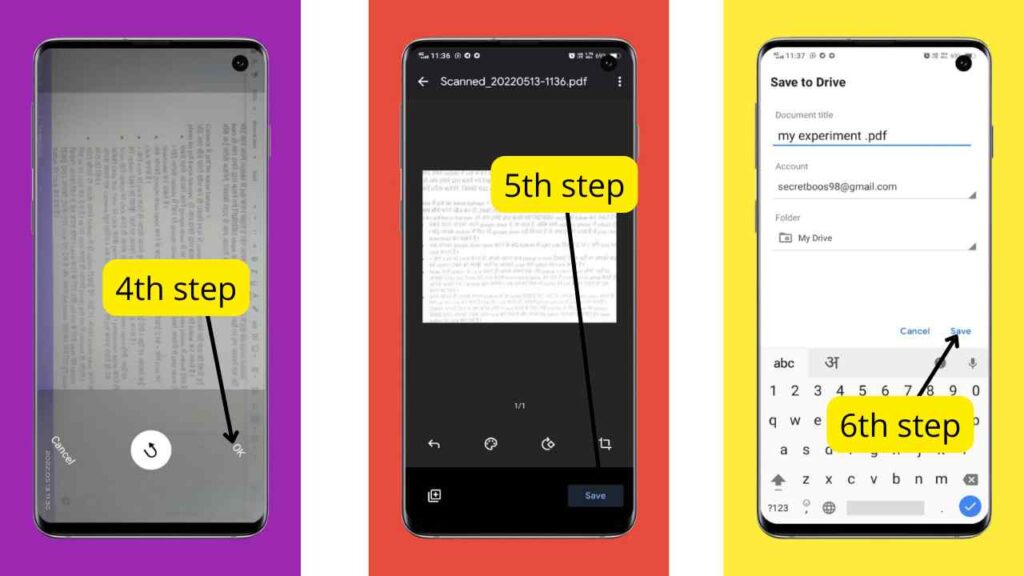
#2 – Google docs से pdf kaise banta hai ?
Google docs की मदद से pdf file बहुत ही आसानी से बना सकते है ! इसके लिए जरुरी नही की आपके पास mobile या computer होना चाहिये ! ये एक google की ऑफिसियल वेबसाइट है ! जोकि ये सभी devices में support करती है ! जिसका उपयोग करके आसानी से pdf file बना सकते है ! यदि आपको नही पता की google docs की मदद pdf kaise banta hai तो आप हमारे द्वारा बताये गये निम्नलिखित steps को step by step follow कर सकते है !
- सबसे पहले आपको google में आ जाना है और उसके बाद आपको google में google docs लिख कर search करना है !
- अब आपको इसकी Official Website पर click करके Google Docs में visit हो जाना है, जहाँ पर आपको अपना account बनाना होगा ! उसके लिए आप अपनी mail id की मदद से continue कर सकते है और आप google docs account में आ जाओगे ! जहाँ पर आपको कई सरे samples के रूप में pages दिखाई देंगे और उसके साथ ही साथ आपको blank page के उपर + icon का निशान भी दिखाई देगा !
- अब आपको उस + वाले icon पर click करना है जिसके निचे आपको blank लिखा हुआ दिखाई देगा ! जैसे ही आप इसके उपर click करते ही आपके सामने एक new page open हो जाता है !
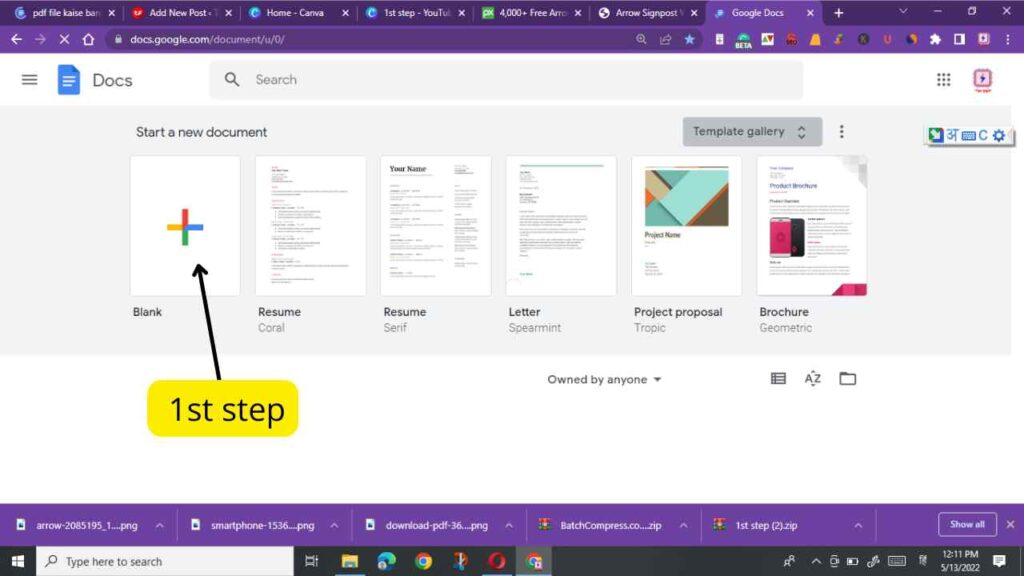
- अब आपको यहाँ जिस भी data को pdf format में सेव करना चाहते है उस data को type करे और फिर उसके बाद आपको अपनी file को pdf में save करने के लिए आपको top bar में दिखाई दे रहे file वाले menu पर click करना होगा ! जहाँ पर आपको बहुरे सारे option दिखाई देंगे !
- जहाँ पर आप PDF को 2 तरीके से save कर सकते है ! इसके लिए आपको download वाले option पर click करना है ! उसके बाद आपके सामने फिर से कई सरे option दिखाई देंगे ! जहाँ पर आपको PDF Documents वाले option पर click करना होगा ! PDF Documents वाले option पर click करते ही आपके device में pdf format के रूप में आपकी data file download हो चुकी है !
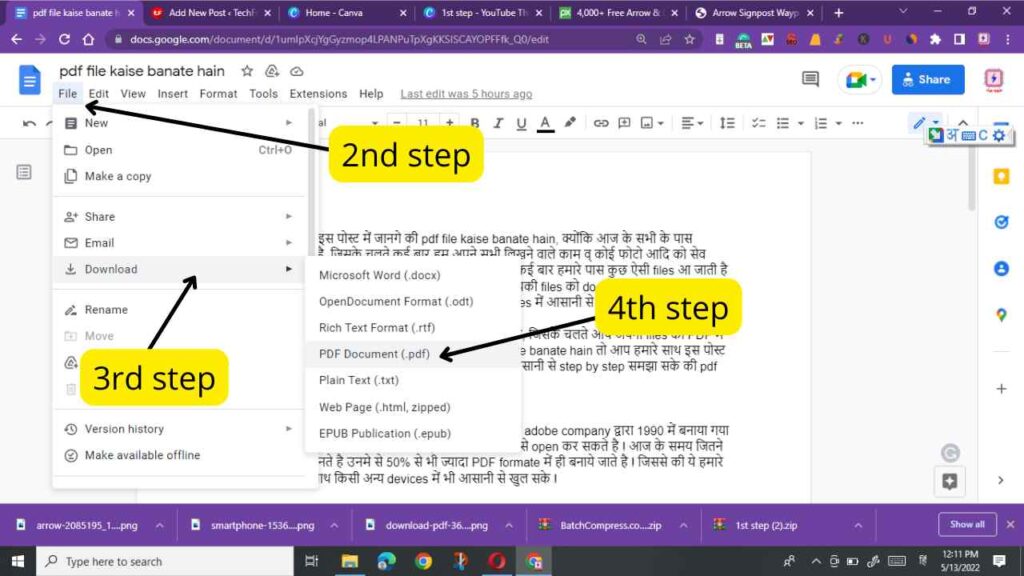
- दुसरे तरीके से pdf file को सेव करने के लिए आपको CTRL + P button को दबाना है, CTRL + P button दबाते ही आपके सामने एक new page open होगा ! जहाँ पर आपको निचे bottom में save का option दिखाई देगा ! आपको उसके उपर click करके pdf file को सेव कर सकते हो !
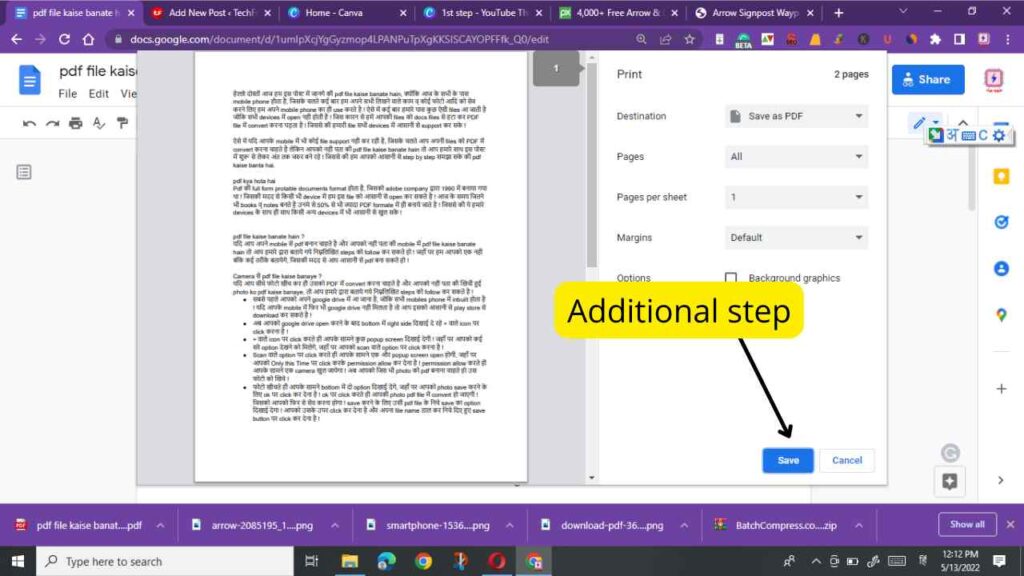
मैं आशा करता हूँ, आप सभी को pdf kaise banaen व् photo ko pdf kaise banaye अच्छे से समझ आया होगा ! यदि अभी भी आपके मन में कोई भी सवाल हो तो आप हमें comments में जरुर बता सकते है ! हमें आपके सभी सवालो का जवाब देते हुए बहुत ख़ुशी होती है !
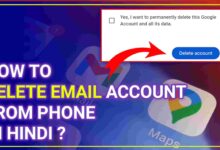


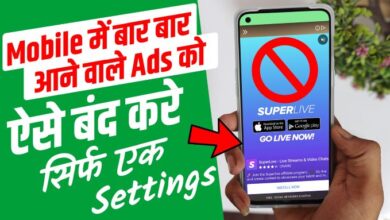
3 Comments